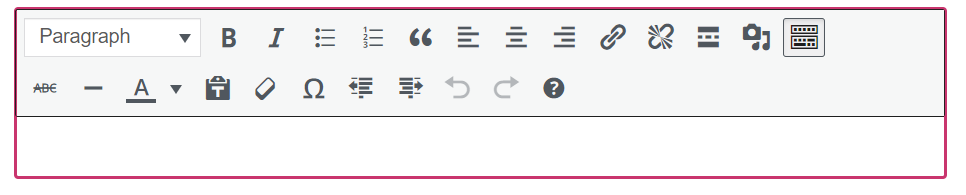经典区块复制 WordPress 区块编辑器中旧的编辑体验。本指南将向您展示如何在您的站点上使用经典区块。
要添加经典区块,请点击 + 区块插入器图标,并搜索“经典”。点击即可为文章或页面添加该区块。
💡
您还可以使用键盘另起一行输入“/经典”并按 Enter 键,从而快速添加新的经典区块。

有关添加区块的详细说明,请点击此处查看。
添加区块后,您可以使用提供的工具编辑您添加的文本,就像在经典编辑器中那样。
当您点击区块后,区块上方将显示选项工具栏:
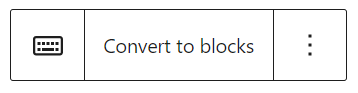
经典区块的工具栏中提供以下选项:
您可以将经典区块中的所有内容更改为单个区块,以进行编辑。如果您想要添加区块编辑器提供的更多功能,如列、按钮、画廊和其他功能,这可能很有作用。
当您转换经典编辑器中的文章或页面,默认情况下会出现在经典区块中。您可以继续在经典区块中进行编辑,也可以转换成单个区块后进行编辑。
当您点击工具栏中的省略号(三个点)时,将出现其他选项,包括将内容编辑为 HTML 的设置。更多已解释的选项。
经典区块包含经典编辑器中相同的选项,因此请查看经典编辑器指南,以了解此处所显示每个选项的详细解释: